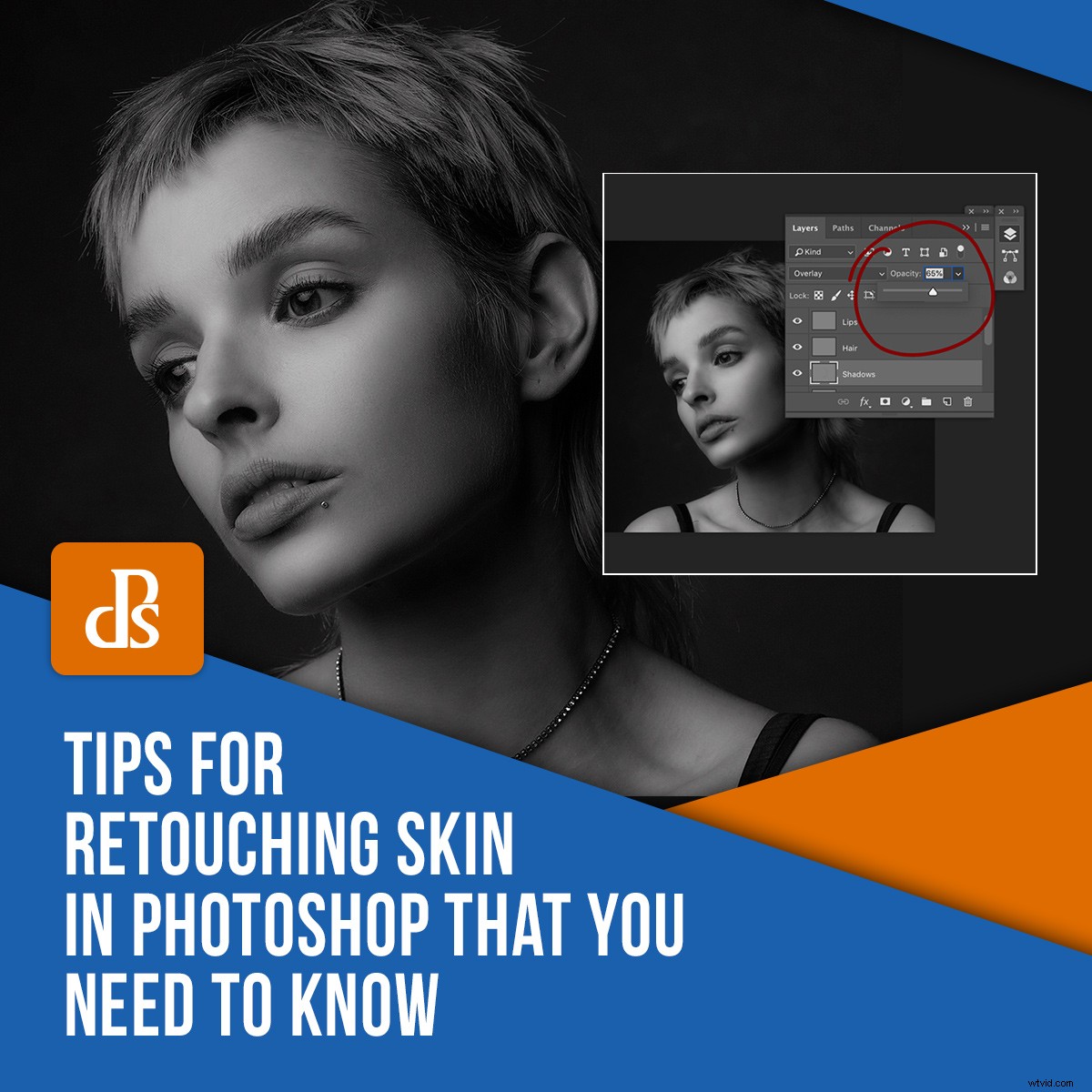
Jeśli chodzi o retusz skóry w Photoshopie, dostępnych jest wiele narzędzi i technik. Niektóre z nich są dość łatwe i oczywiste, jak Pędzel Uzdrawiający. Inne, jak separacja częstotliwości, są skomplikowanymi procesami wieloetapowymi. Obejmują one tak niejasne funkcje Photoshopa, że nigdy nie będziesz w stanie sam tego rozgryźć. Wiele technik retuszu skóry jest użytecznych i działa dobrze, gdy są używane razem.
W tym artykule znajdziesz zestaw wskazówek, jak najlepiej wykorzystać niektóre z najczęstszych i najbardziej użytecznych (czytaj:moja opinia) z tych technik. Zakłada, że masz podstawową wiedzę na temat ich używania. Jeśli nie, dostępnych jest mnóstwo samouczków dobrej jakości.

Samouczki
Oto krótka lista samouczków dla wszystkich technik wymienionych w tym artykule:
- Pędzel leczniczy
- Narzędzie do poprawek
- Pieczęć klona
- Separacja częstotliwości
- Unikanie i spalanie
Healing Brush
Healing Brush prawdopodobnie będzie pierwszą rzeczą, po którą sięgniesz podczas retuszowania skóry w Photoshopie. Jest to dość intuicyjne narzędzie, którego rozgryzienie nie zajmuje dużo czasu i jest bardzo skuteczne w tym, co robi.
Aby uzyskać najlepsze rezultaty przy użyciu pędzla gojącego:
1. Pracuj nad nową warstwą
Pracując z pędzelkiem do gojenia, upewnij się, że pracujesz nad nową pustą warstwą. W ten sposób możesz mieć pewność, że nie zmieniasz oryginalnego obrazu. Umożliwia to również późniejsze wprowadzanie zmian.
Aby to zrobić, naciśnij przycisk Nowa warstwa na palecie Warstwy lub naciśnij Ctrl+Shift+n (Cmd+Shift+n Mac). Po skonfigurowaniu nowej warstwy upewnij się, że pole rozwijane Pędzla korygującego oznaczone jako „próbka” jest ustawione na Bieżąca i Poniżej.
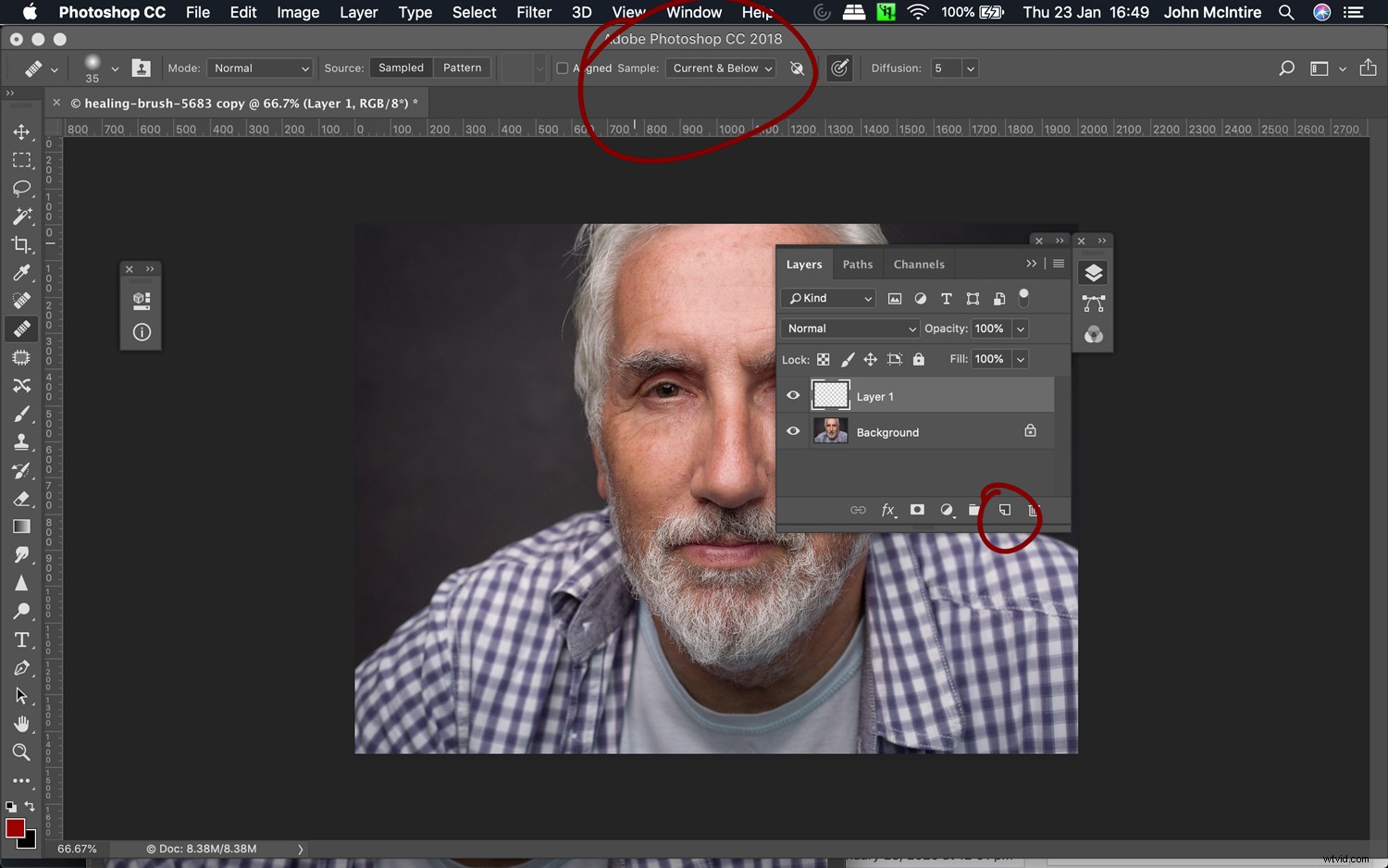
Praca na pustej warstwie zapewni możliwość cofnięcia wszelkich wprowadzonych zmian, jeśli zdecydujesz się na to później.
2. Użyj jak najmniejszego pędzla
Możesz szybko zmienić rozmiar pędzla za pomocą klawiszy nawiasów ( { i } ). Staraj się, aby pędzel był wystarczająco duży, aby zakryć tylko skazy, które próbujesz usunąć.
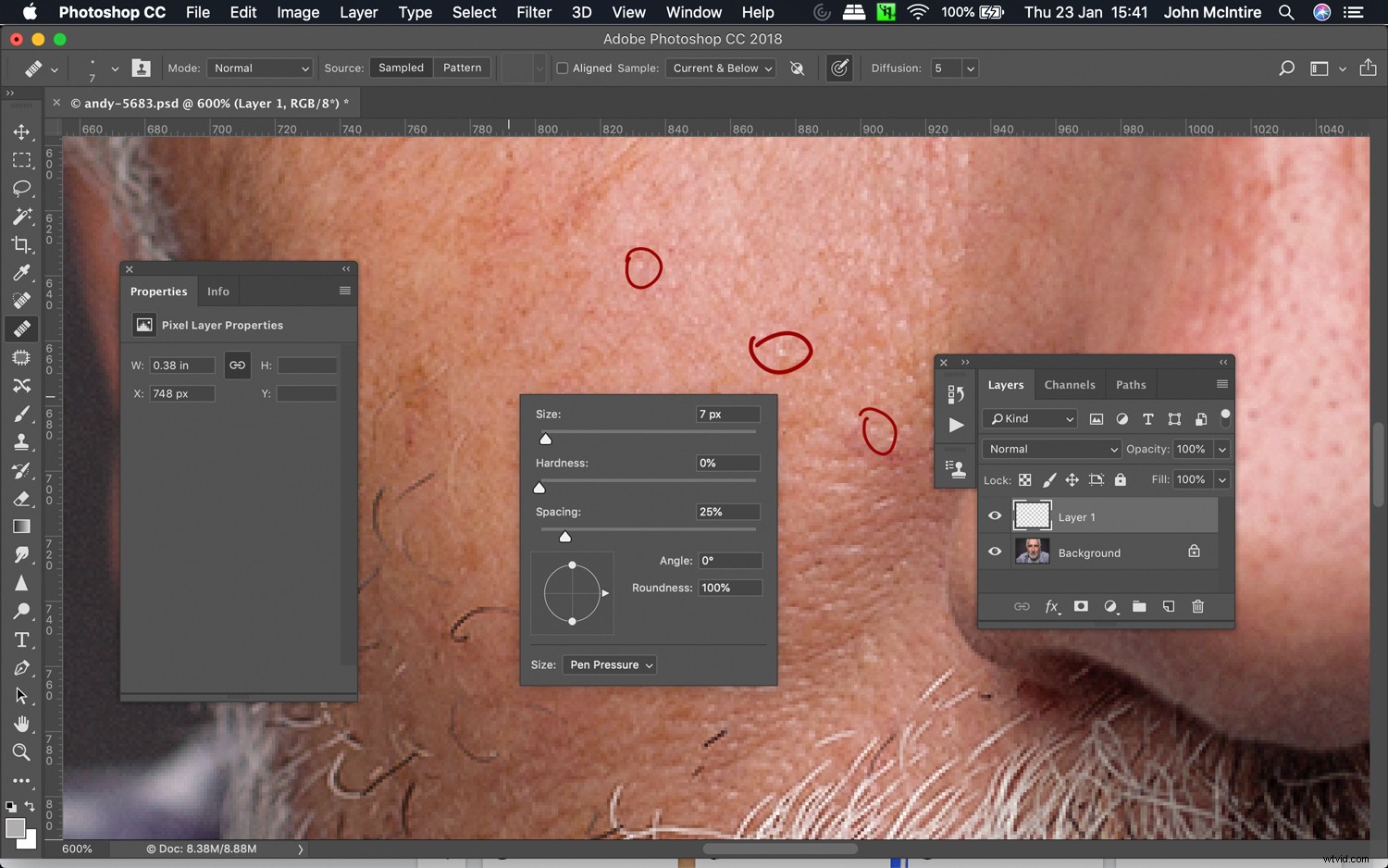
Aby uzyskać najlepsze rezultaty, użyj pędzla o rozmiarze nieco większym niż skaza, którą próbujesz usunąć. Gwarantuje to, że nie dokonasz zbyt wielu zmian w naturalnym wzorze skóry.
3. Próbuj często
Nie wybieraj próbki tylko raz – rób to często. Zrób to między każdą skazą, jeśli możesz. Może się to wydawać dużym wysiłkiem, ale z praktyką tak naprawdę nie jest. Twoje obrazy też będą lepsze.
4. Powiększ
Aby upewnić się, że próbujesz leczyć tylko przebarwienia, a nie obszar skóry wokół nich, powiększ tak daleko, jak to konieczne.
Rozumiem niechęć niektórych fotografów do powiększania od 400% do 500% w celu retuszu, ale zrobienie tego sprawi, że wpłyniesz tylko na te obszary skóry fotografowanej osoby, które tego potrzebują.
Ta wskazówka (i następna) dotyczy nie tylko pędzla uzdrawiającego. Zrób to z każdą wymienioną tutaj techniką retuszu skóry.
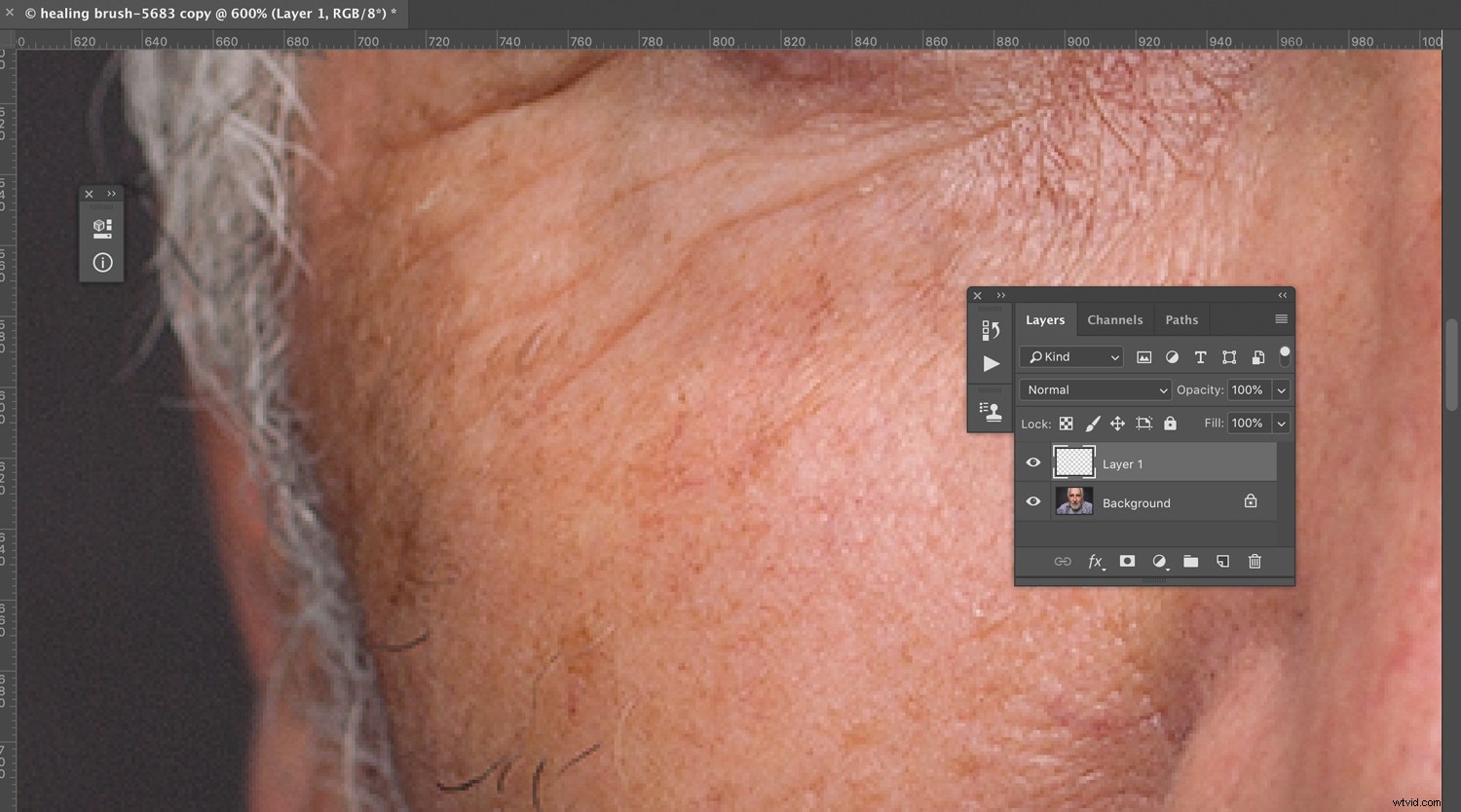
Powiększanie umożliwia dokładniejsze dostosowywanie i prowadzi do bardziej naturalnie wyglądających wyników.
5. Pomniejsz
Kiedy jesteś w dużym zbliżeniu, możesz zagubić się we wszystkich szczegółach, które teraz widzisz. Postaraj się często oddalać, aby upewnić się, że wprowadzane zmiany faktycznie wpływają na to, co widzisz na obrazie w 100%. Dzięki temu zaoszczędzisz godziny.
6. Nie maluj
Zamiast malować pędzlem korygującym, po prostu naciśnij raz (lub kliknij myszą) na skazie, którą chcesz usunąć. Ograniczy to zmiany w otaczającej skórze.
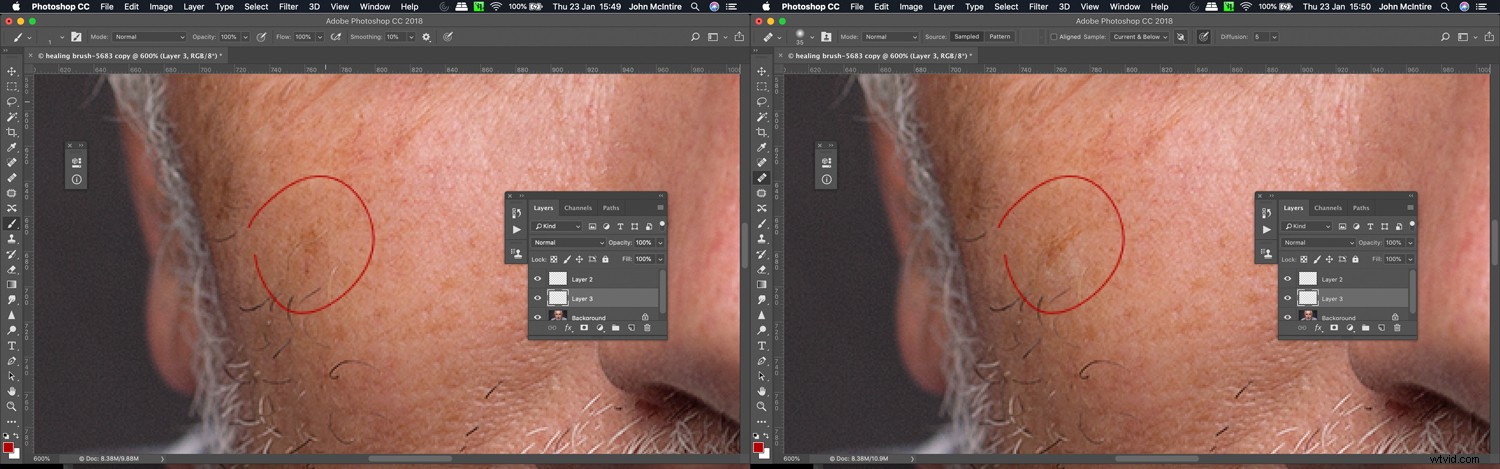
Malowanie pędzlem leczniczym prowadzi do dziwnych artefaktów. Aby tego uniknąć, po prostu kliknij skazę, którą chcesz usunąć i nic więcej.
Narzędzie do łat
Narzędzie do łatania to potężne narzędzie, które pozwala wybrać obszar, który chcesz wyretuszować lassem, a następnie przeciągnąć go do obszaru próbki, którego chcesz użyć do wypełnienia tego pierwszego obszaru. Jest to dość łatwe w użyciu, ale na początku może to być trudne.
1. Pracuj nad nową warstwą
Możesz użyć kopii swojej warstwy tła.
Jeśli na tym etapie utworzyłeś już kilka warstw i pracowałeś nad nimi, możesz nacisnąć Ctrl+Alt+Shift+E (Cmd+Alt+Shift+E – Mac), aby utworzyć nową warstwę z dołączonymi do niej wszystkimi dostosowaniami .
Pozwoli to zmniejszyć krycie tego, co zrobiłeś za pomocą narzędzia do łatania, na wypadek, gdybyś posunął się za daleko. Ułatwi to również usunięcie warstwy i rozpoczęcie od zera, jeśli zajdzie taka potrzeba.
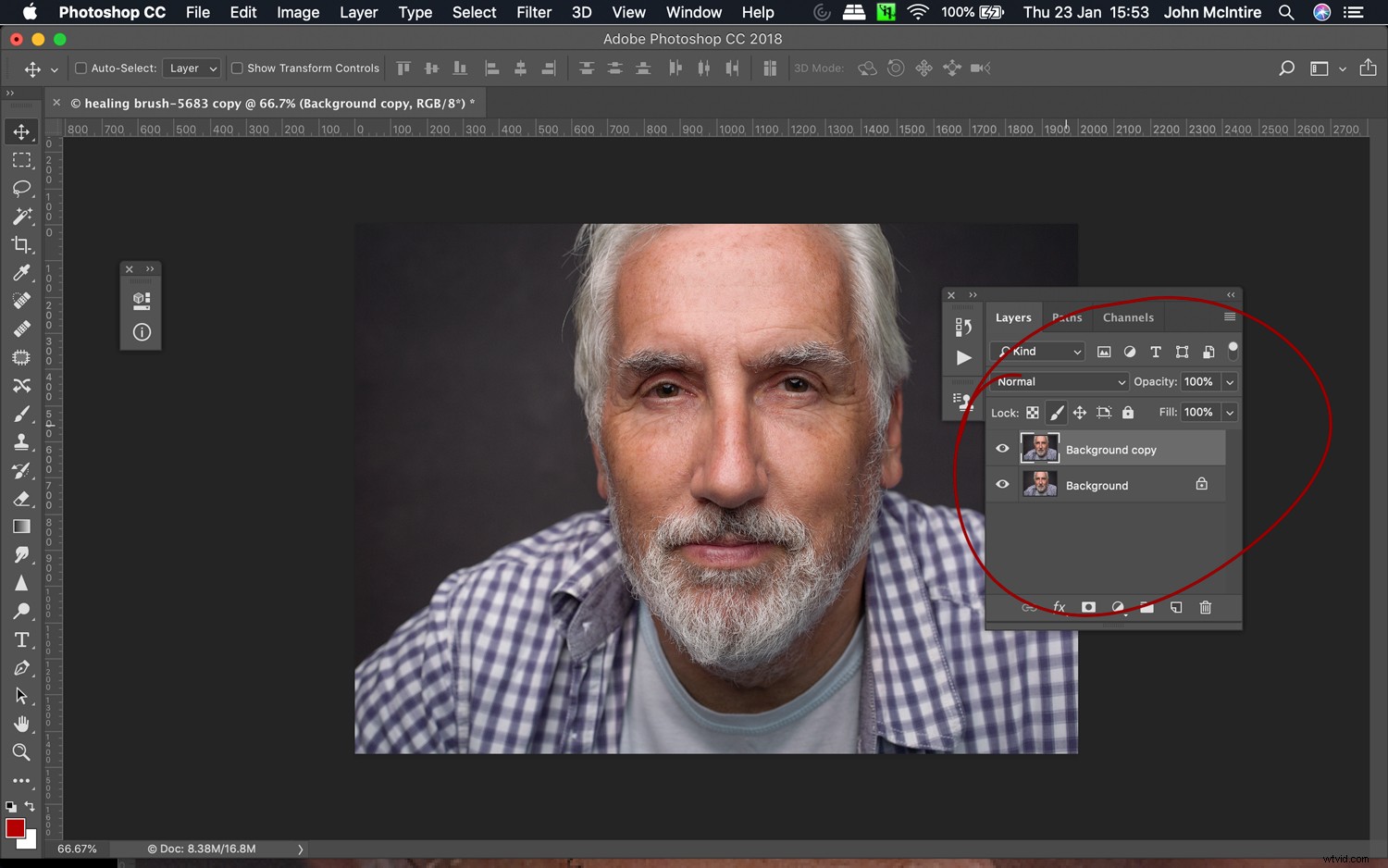
Narzędzie do łatania nie może być używane z pustą warstwą. Zamiast tego zduplikuj warstwę tła i pracuj nad kopią. Jeśli jesteś później w swoim przepływie pracy, naciśnij Ctrl+Alt+Shift+e (Cmd+Alt+Shift+e), aby nadać wszystkim istniejącym warstwom nową nad resztą.
2. Unikaj wypełniania uwzględniającego treść
Jeśli chodzi o skórę, narzędzie do aktualizacji treści nigdy nie wydaje się działać zbyt dobrze. Zamiast tego pozostaw tryb ustawiony na normalny i użyj narzędzia Patch Tool w ten sposób. W przypadku rzeczy takich jak tła, za wszelką cenę, używaj świadomości treści; po prostu unikaj go do retuszu skóry.
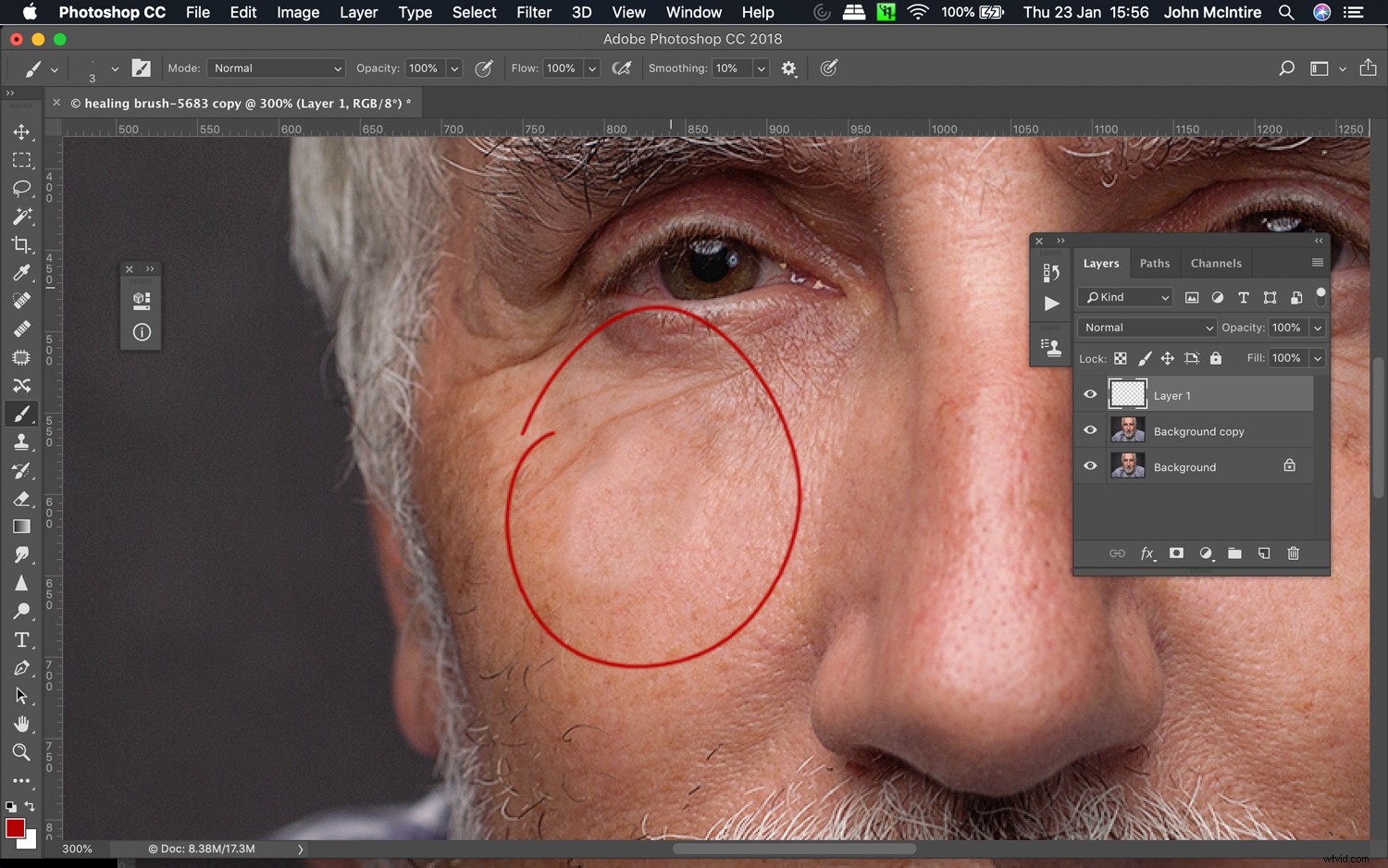
Wypełnianie z uwzględnieniem zawartości, ponieważ działa z narzędziem Patch Tool, jest świetne do wielu rzeczy, ale skóra nie jest jednym z nich. Chociaż zostało to pobrane z bardzo podobnej części jego twarzy, świadomy treści narobił w tym bałaganu.
3. Popraw małe obszary
Kuszące jest wybranie dużego obszaru skóry i próba pracy w ten sposób. Będzie to jednak służyło tylko do stworzenia wielu artefaktów na skórze obiektu. Niewielki wybór zapewnia większą kontrolę nad wynikiem końcowym i spowoduje mniej problemów.
4. Użyj podobnych obszarów tonalnych
Jeśli to możliwe, użyj obszaru próbki podobnego tonem do obszaru zaznaczenia. Zmniejszy to szanse na tworzenie problematycznych artefaktów i rozmycie.
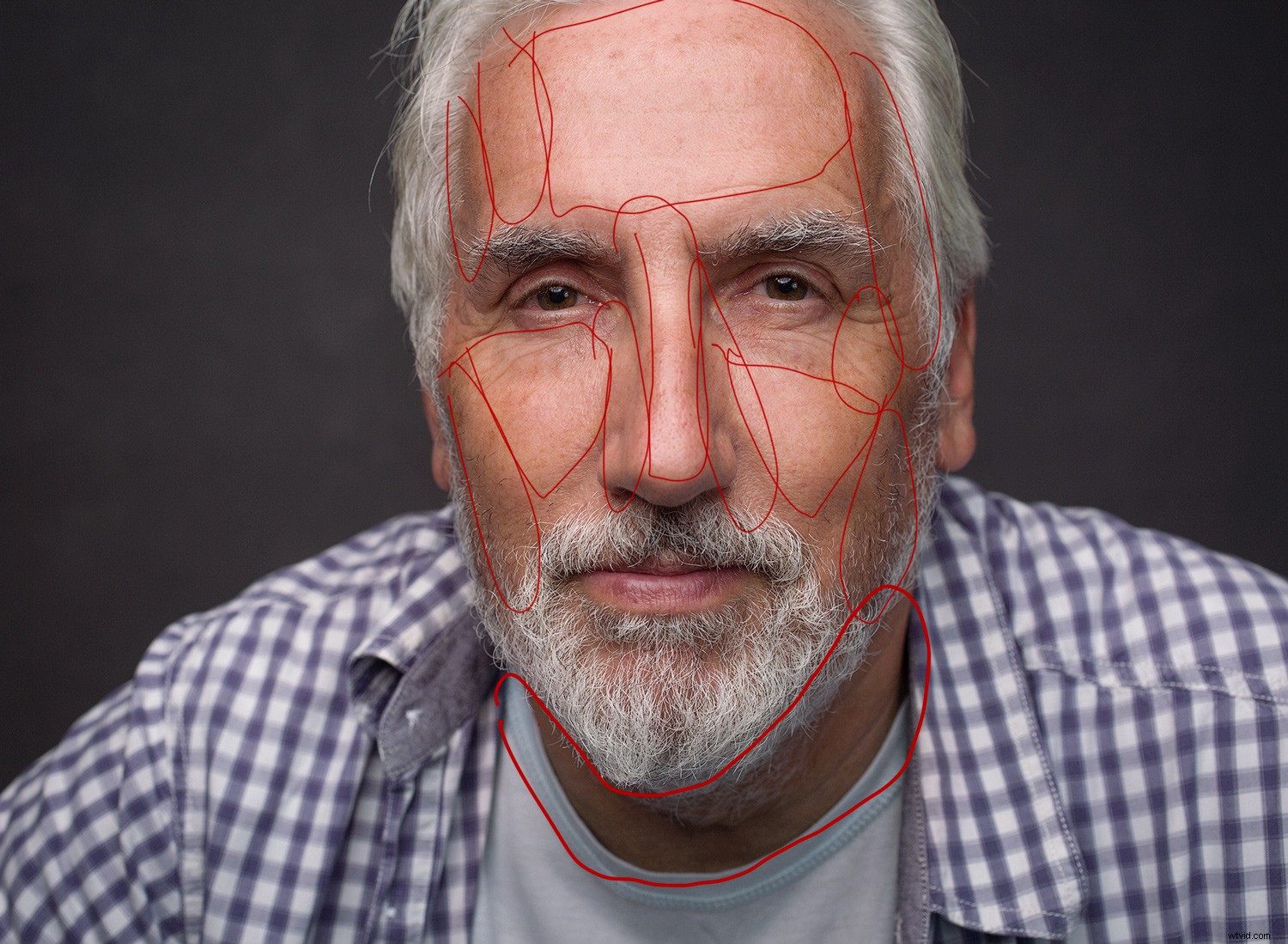
Tutaj możesz zobaczyć różne obszary o podobnej tonacji zakreślone na czerwono. Korzystając z narzędzia Patch Tool, spróbuj próbkować z podobnych obszarów tonalnych.
5. Zmniejsz krycie
Po wykonaniu żądanej pracy za pomocą narzędzia do łatania możesz zmniejszyć krycie warstwy, nad którą pracujesz. Może to pomóc w ukryciu ciężkiego podejścia i zapewnić bardziej naturalny wygląd. Ta wskazówka dotyczy również prawie każdej innej techniki retuszu skóry.
Stempel klonowania
Kiedy retuszujesz skórę w Photoshopie, narzędzie do stemplowania klonów będzie prawdopodobnie jednym z najmniej używanych narzędzi. Jest to trudne w użyciu i często łatwiej i szybciej uzyskać podobne wyniki za pomocą innych technik. Jedynym godnym uwagi wyjątkiem jest użycie separacji częstotliwości (omówione poniżej).
1. Użyj miękkiego pędzla
Może to być preferencja, ale Stempel klonów to narzędzie wymagające ciężkiej ręki, które wprowadza drastyczne zmiany jednym kliknięciem. Używając miękkiej szczoteczki, zmniejszysz wpływ obszaru skóry wokół usuwanej skazy.
Aby przejść do menu pędzla, kliknij prawym przyciskiem myszy.
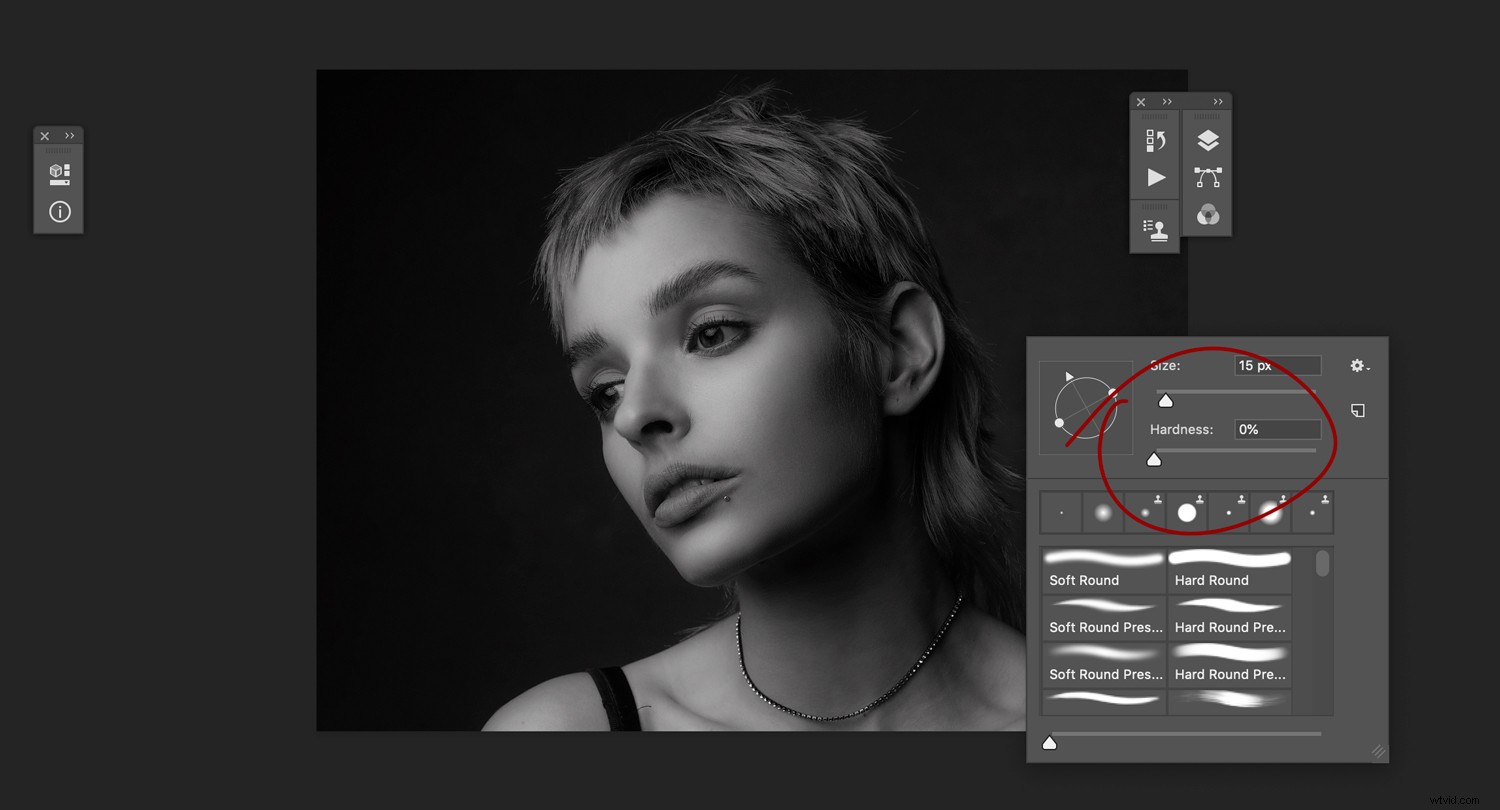
Może to być preferowane, ale w większości przypadków podczas korzystania ze stempla do klonowania będziesz chciał używać możliwie najdelikatniejszego pędzla. Stempel klonów to bardzo agresywne narzędzie, które może w niepożądany sposób wpływać na wzory skóry, jeśli jest używane bez opieki.
2. Nie maluj
Podobnie jak w przypadku pędzla uzdrawiającego, postaraj się nie malować obszaru skóry stemplem klonu. Staraj się, aby dotknięty obszar był ograniczony do pojedynczej skazy, porów lub innych śladów.
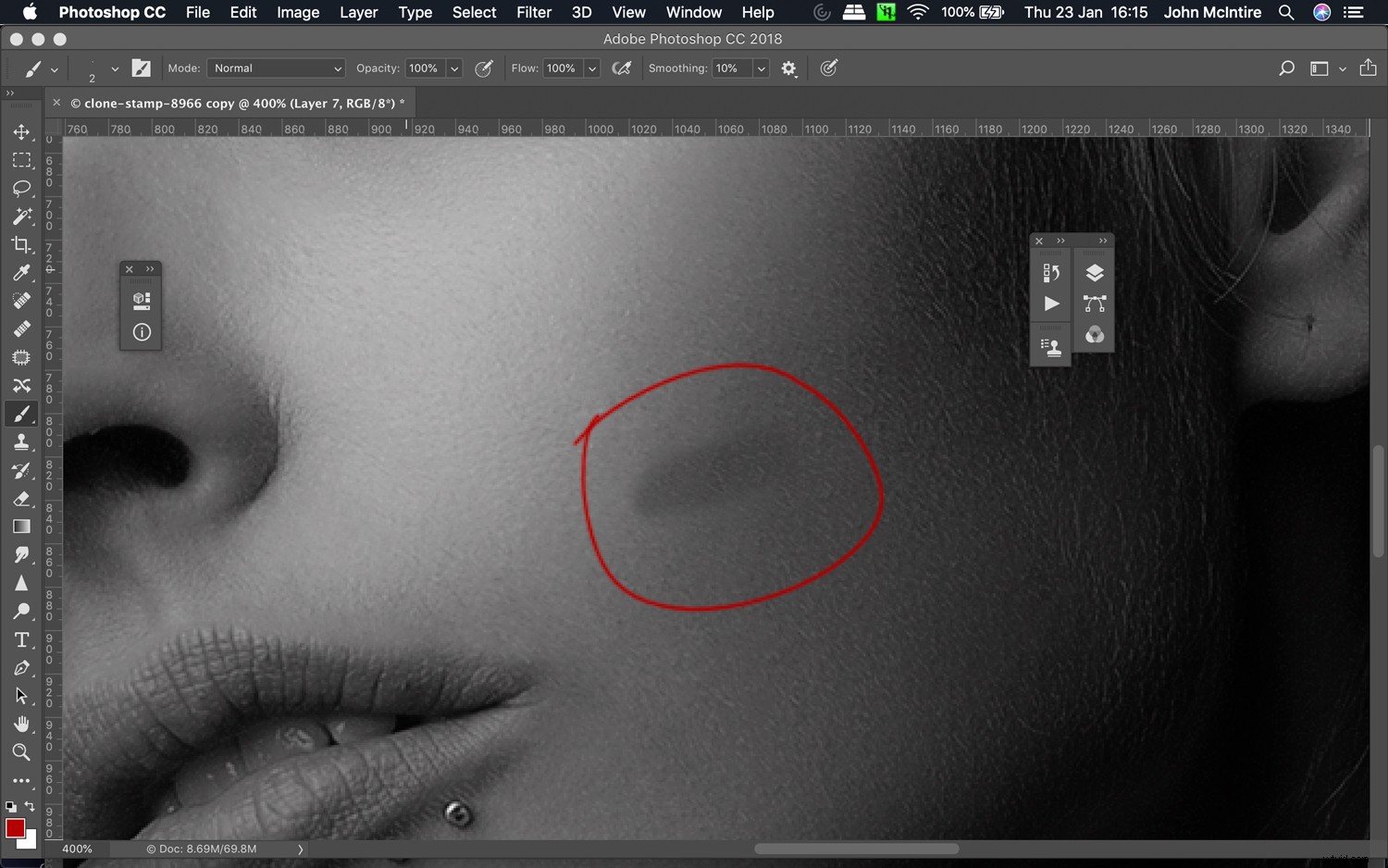
Mimo że próbkowany obszar miał identyczny ton, możesz zobaczyć wyniki malowania za pomocą narzędzia stempla klonującego jednym dużym pociągnięciem.
3. Używaj oszczędnie
Ponownie może to być rozmowa o osobistych preferencjach, ale spróbuj uciec się do stempla klona, gdy jest to jedyne narzędzie, które pozostało do pracy, przynajmniej pod względem retuszu skóry. Problemy, jakie to narzędzie może stwarzać z dziwnymi aberracjami we wzorach tekstury skóry, nie są warte ryzyka.
Separacja częstotliwości
Separacja Częstotliwości to jedna z tych technik, które na pierwszy rzut oka wydają się zbyt skomplikowaną magią. Kiedy nauczysz się podstaw techniki i jak ją skonfigurować, jest to całkiem łatwe. Jest to również bardzo potężna technika, która może zmienić proces retuszu skóry. To jest; jednak bardzo łatwo jest przesadzić z tą techniką, a ciężka ręka spowoduje mniej niż idealne wyniki. Gdy już opanujesz implementację i podstawy separacji częstotliwości, możesz skorzystać z kilku wskazówek, które pomogą Ci uzyskać najlepsze wyniki.
1. Ustawienia rozmycia gaussowskiego
Podczas konfigurowania warstw separacji częstotliwości utrzymuj ustawienia rozmycia gaussowskiego na najniższym możliwym poziomie, podczas gdy nadal zasłania on wszystkie szczegóły na skórze obiektu.
„4” to dobra liczba na początek, ale może się ona różnić w zależności od rozdzielczości, z którą pracujesz i tego, ile kadru wypełnia twarz fotografowanej osoby.
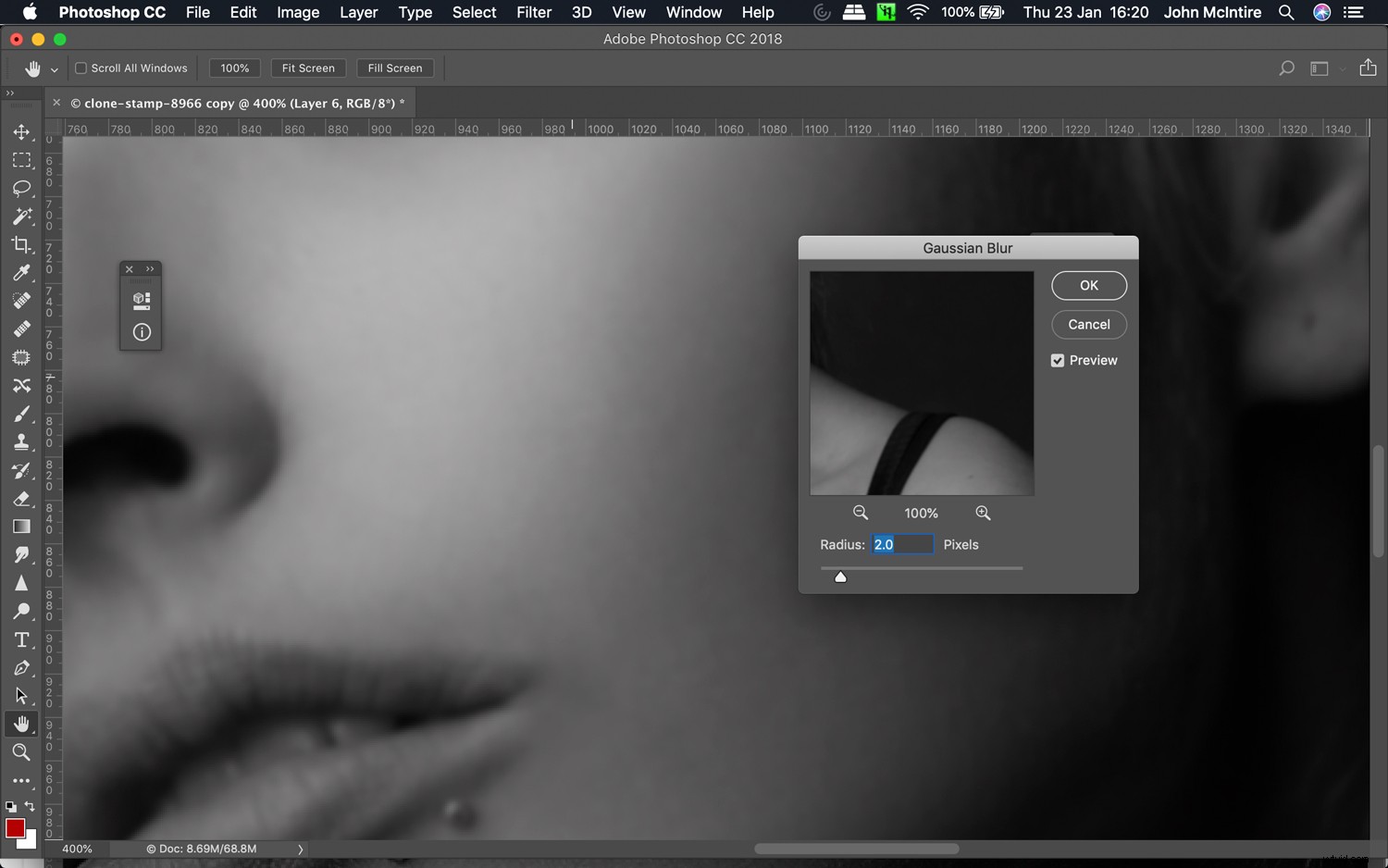
Podczas konfigurowania warstwy o niskiej częstotliwości użyj wystarczającej ilości rozmycia, aby usunąć całą teksturę skóry w tej warstwie. Tutaj rozmycie gaussowskie zostało ustawione na 2.
2. Rozmycie
Stosując rozmycie gaussowskie do warstwy o niskiej częstotliwości, utrzymuj ilość rozmycia równą lub mniejszą od wartości użytej podczas konfigurowania warstwy w pierwszej kolejności.
3. Rozmycie – tony
Zamazuj tylko obszary skóry o podobnym odcieniu. Rozmycie półcieni i świateł (lub cieni i półcieni lub jakakolwiek inna kombinacja) może skutkować przyciemnionymi tonami, które często nie wyglądają dobrze. Zachowaj swoje wybory w obszarach o podobnej tonacji, aby uniknąć tych zamulonych tonów.
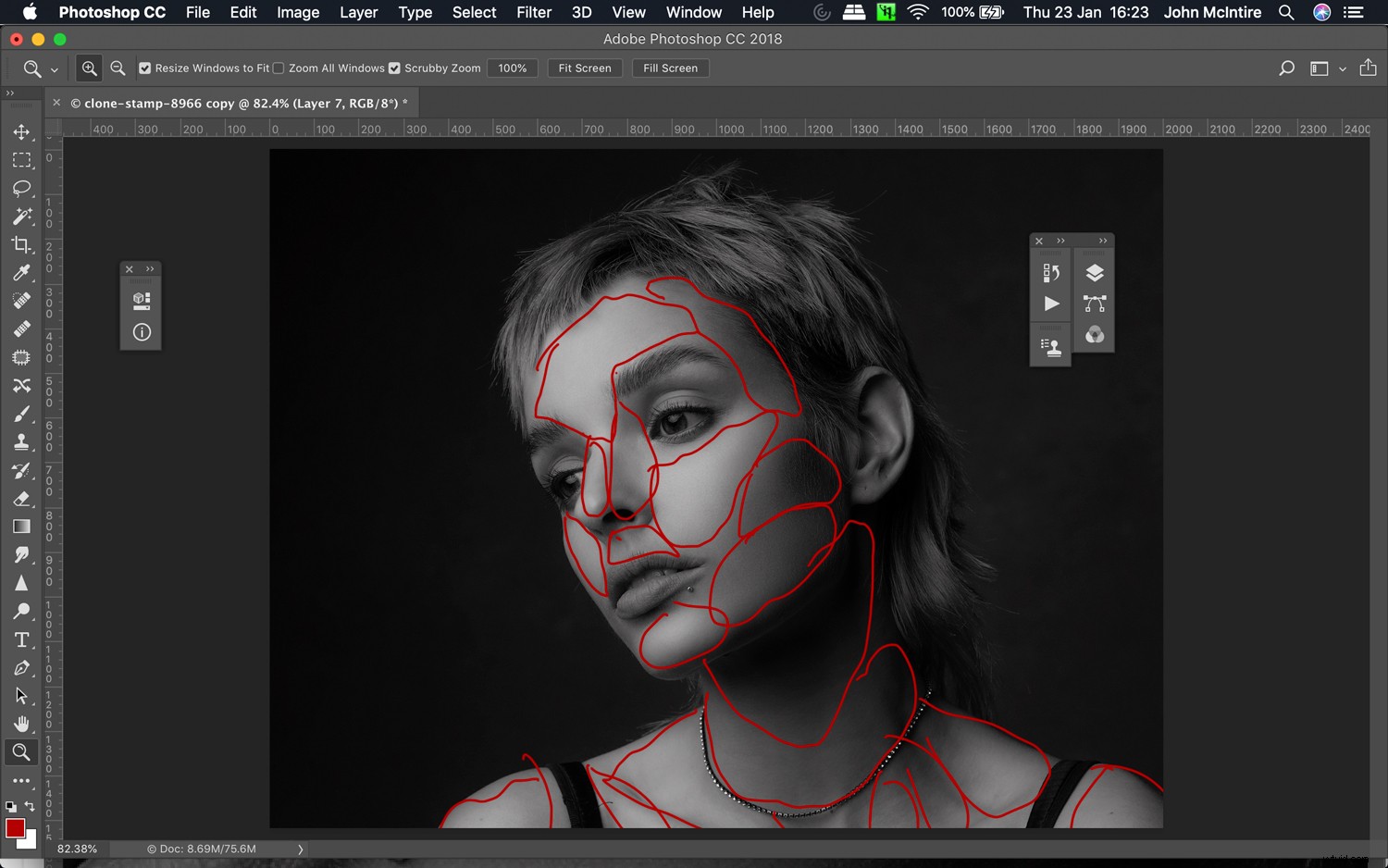
Stosując rozmycie do sekcji warstwy o niskiej częstotliwości, spróbuj dokonać wyboru w obszarach o podobnych tonach. To nadal pomoże wygładzić przejścia tonalne bez ich zamulania.
4. Powiększ
Upewnij się, że powiększasz obrazy w co najmniej 100%, aby obserwować wszelkie ostre krawędzie, które mogą pojawić się podczas stosowania rozmycia.
Może się to zdarzyć, gdy zbliżysz się do ostrych krawędzi w oprawkach, takich jak usta i oczy. Jeśli zaczną się pojawiać, możesz zmniejszyć stopień rozmycia, którego używasz, lub możesz dokonać nowego wyboru dalej od obszarów sprawiających problemy.
5. Stempel klonowania
W przypadku warstwy o wysokiej częstotliwości musisz tylko uważać na to, jak używasz stempla klonu. Jak powyżej, Stempel klonu najlepiej nadaje się do bardzo małych obszarów za pomocą jednego kliknięcia. Próbuj często i nie maluj tym, a wszystko powinno być w porządku.
Unikanie i spalanie
Prawdopodobnie najpotężniejsza i najbardziej wszechstronna z technik wymienionych w tym artykule, Unikanie i spalanie równie dobrze może być uważane za niezbędne narzędzie dla każdego, kto spodziewa się dużo retuszu skóry. Istnieje wiele sposobów na robienie uników i wypalanie, ale ze względu na te wskazówki odniosę się do metody, która polega na użyciu 50% szarej warstwy ustawionej na nakładkę, którą następnie malujesz za pomocą narzędzia pędzla z białym aby rozjaśnić tony, a czernią je przyciemnić.
1. Utrzymuj przepływ pędzla na poziomie 1%
Podobnie jak w przypadku wszystkich technik retuszu skóry, kluczem jest subtelność, a dzięki przepływowi pędzli na poziomie 1% możesz powoli wprowadzać zmiany, które wprowadzasz.
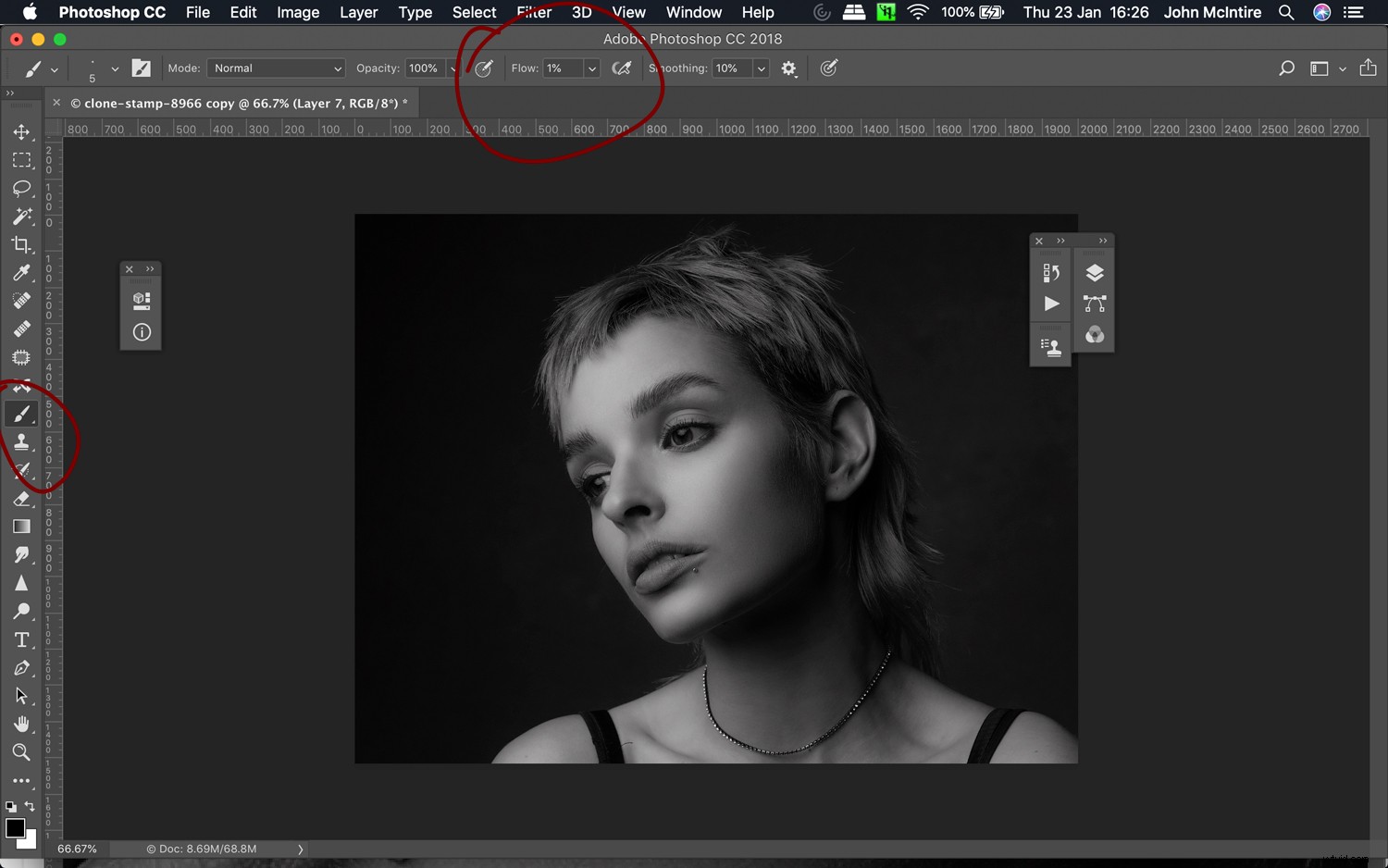
Podczas unikania i spalania na szarej warstwie, ustaw przepływ pędzla na 1%. Umożliwi to powolne budowanie pociągnięć w celu uzyskania bardziej naturalnych wyników.
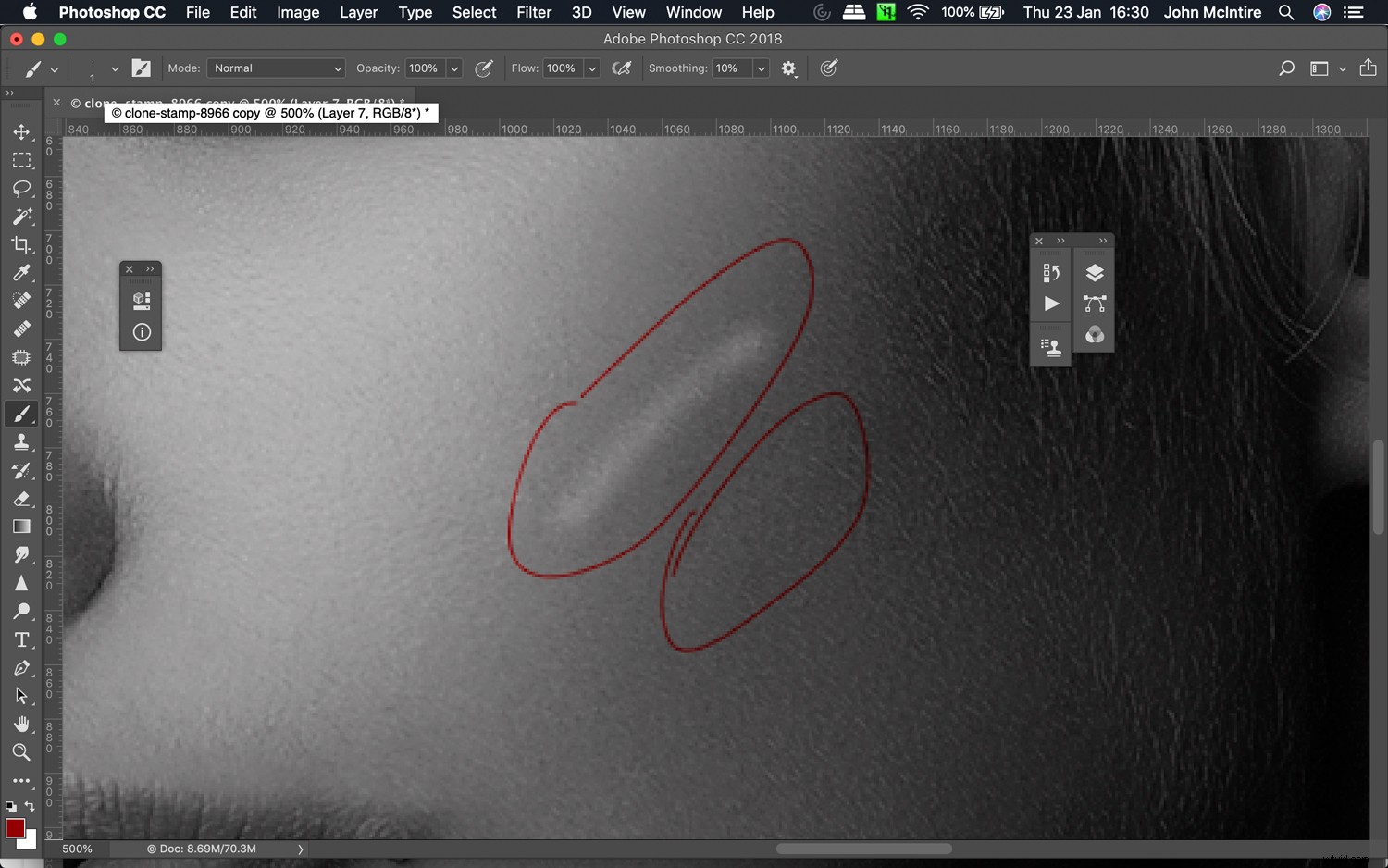
Zakreślone u góry:Przepływ pędzla został ustawiony na 10%. Zakreślone na dole:Przepływ tutaj wynosił 1%. Możesz zobaczyć drastyczną różnicę, jaką daje tylko 9% w ustawieniach przepływu.
2. Staraj się unikać szerokich kresek
Zamiast próbować zmieniać duże aspekty obrazu za jednym razem (na przykład rozjaśniać całe czoło za jednym razem), powiększ obszar, nad którym chcesz pracować, i pracuj nad obszarami o podobnym odcieniu. Pracując z mniejszymi obszarami, uzyskasz bardziej naturalne rezultaty.
3. Użyj wielu warstw
Jeśli używasz szerokich pociągnięć i pracujesz nad drobniejszymi szczegółami z unikaniem i wypalaniem na tym samym obrazie, wykonaj obie te czynności na osobnych warstwach. Poświęć po jednym dla każdej warstwy.
Dzięki dużym pociągnięciom pędzla prawdopodobnie będziesz bardziej skoncentrowany na ogólnym kontraście. Często będziesz chciał użyć rozmycia Gaussa na pociągnięciach pędzla, aby je wyrównać.
Nie dotyczy to drobnych szczegółów, gdzie pociągnięcia pędzlem powinny dotyczyć tylko małych, precyzyjnych obszarów.
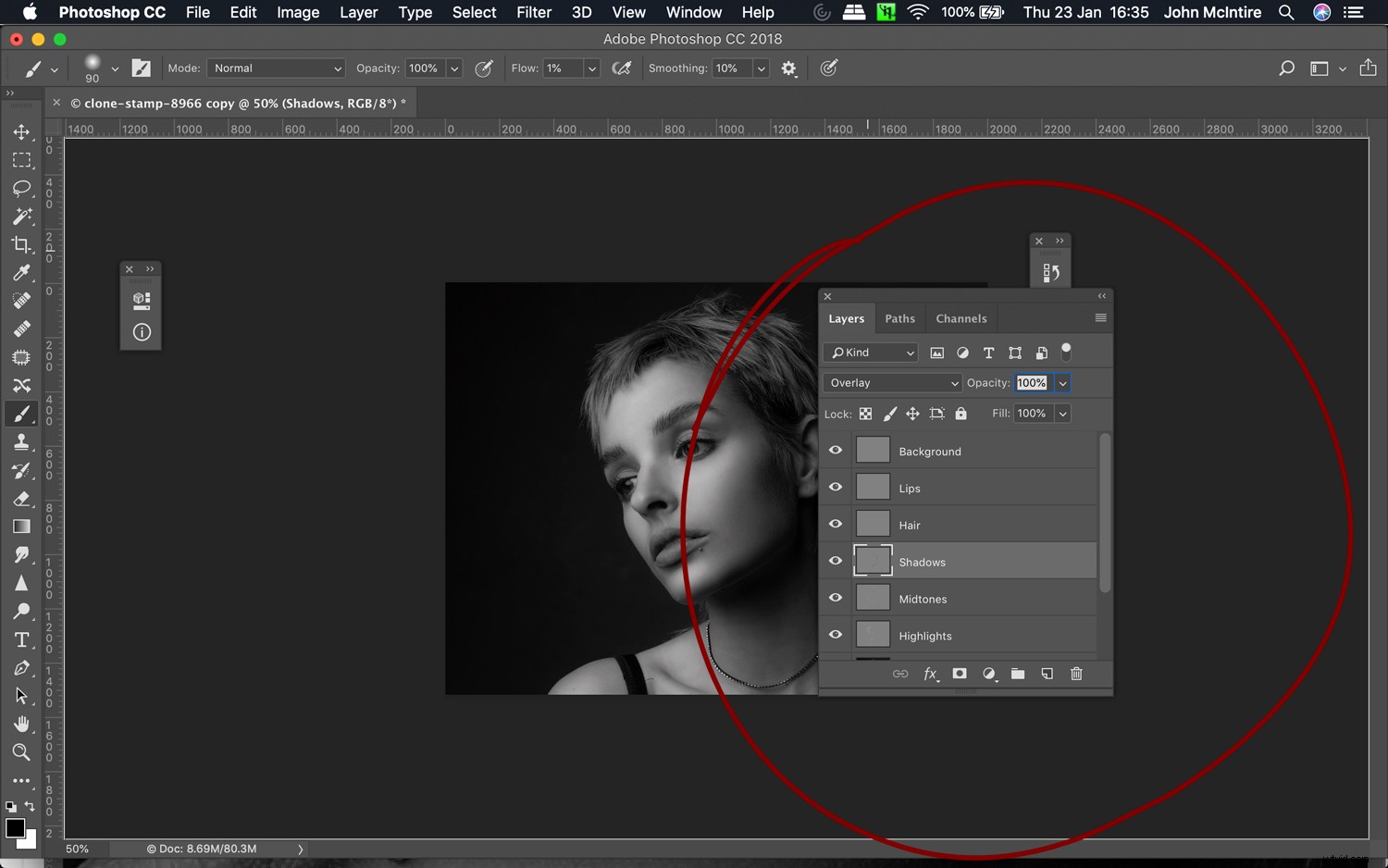
Aby uzyskać bardzo precyzyjną kontrolę nad obrazem, użyj innej warstwy do unikania i nagrywania wszystkich sekcji obrazu. Umożliwi to zmianę lub usunięcie wszelkich zmian, co do których możesz później zmienić zdanie, bez cofania całej swojej pracy w innym miejscu.
4. Użyj małego pędzla
Skóra ma wiele drobnych szczegółów, w których światło w twojej scenie przechodzi i tworzy kontrast. To właśnie ten kontrast na skórze powoduje pojawienie się skaz na twoich zdjęciach.
Ponieważ te skazy są często małe, chcesz spróbować użyć pędzla, który jest co najmniej tak mały, jak obszar, nad którym pracujesz, aby rozjaśnić i przyciemnić za pomocą unikania i przypalania. Zapewni to obniżenie kontrastu – a tym samym zmniejszenie widoczności skaz – zamiast dodawać go tam, gdzie nie chcesz.
5. Często używaj Ctrl+z (Cmd+z)
Kiedy używasz techniki takiej jak unikanie i wypalanie do retuszu skóry w Photoshopie, używasz wielu drobnych korekt, może nawet tysięcy, aby zbudować gotowy efekt. Niektóre z nich zrozumiesz źle. Nie bój się cofnąć wszystkiego, co zrobiłeś, jeśli nie jest w porządku.
6. Zmniejsz krycie warstwy
Po dokonaniu jakichkolwiek zmian, które zamierzasz wprowadzić za pomocą unikania i wypalania, spróbuj zmniejszyć krycie warstw, aby sprawdzić, czy możesz uzyskać lepszy wynik przy mniejszym efekcie.
Przy takiej czasochłonnej technice łatwo się w niej zgubić i przesadzić. Czasami zmniejszenie efektu na końcu jest właśnie tym, co jest potrzebne do uzyskania bardziej naturalnego efektu.
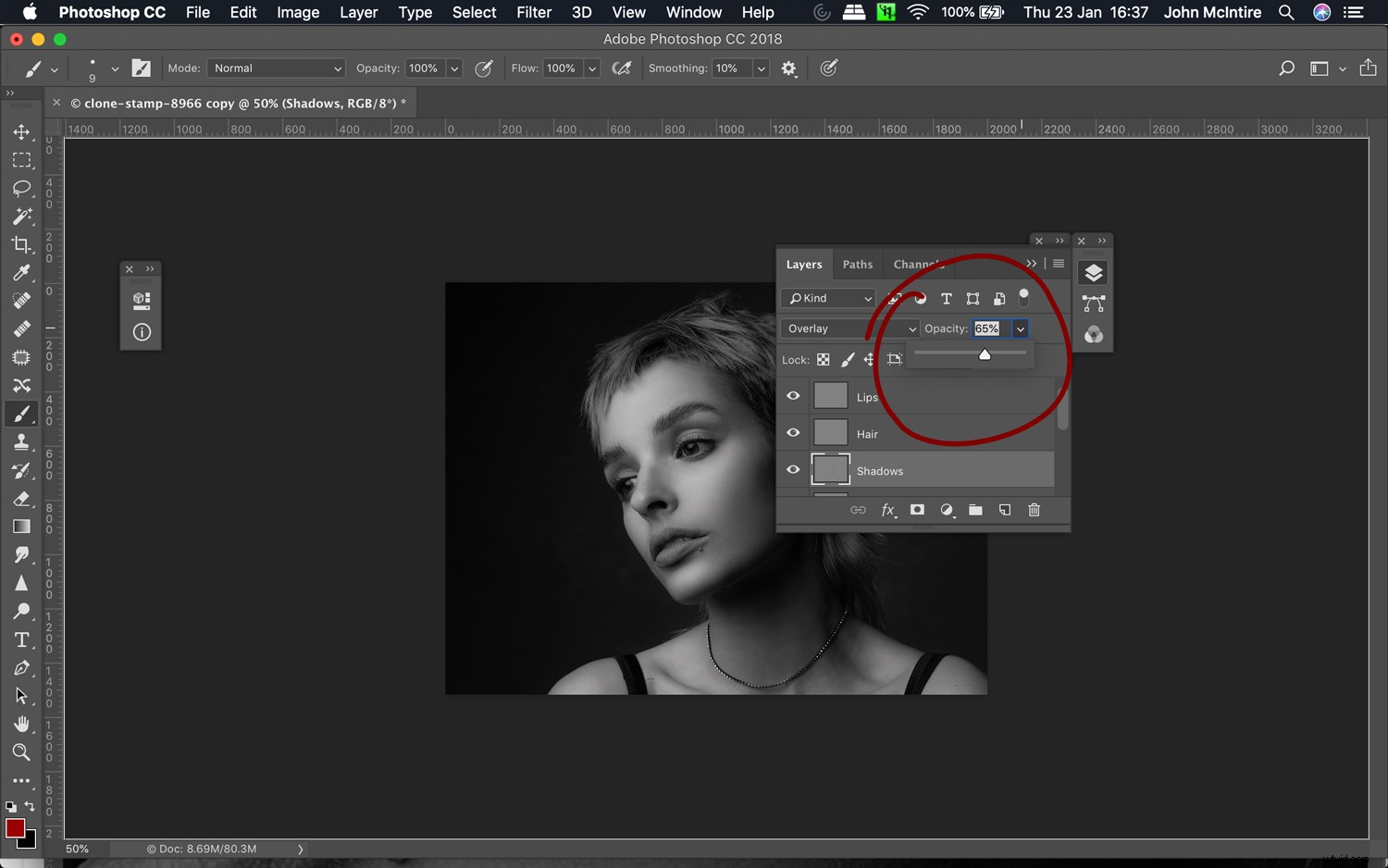
Po zakończeniu unikania i wypalania zawsze możesz zmniejszyć krycie warstwy, aby sprawdzić, czy nie posunąłeś się za daleko. Dobrym pomysłem jest zawsze przynajmniej patrzeć, nawet jeśli ostatecznie nie zdecydujesz się na zmniejszenie krycia.
7. Powiększ widok
O ile Twój obraz nigdy nie zostanie wydrukowany i będzie oglądany tylko w małej rozdzielczości, powiększ swoje obrazy tak daleko, jak się odważysz, retuszując skórę w Photoshopie (dotyczy to wszystkich technik tutaj), aby osiągnąć absolutnie najlepsze wyniki.
Czasami okaże się, że musisz powiększyć obraz o 300-500%, aby zobaczyć wszystkie szczegóły, z którymi musisz pracować. Jasne, praca w ten sposób zajmuje dużo więcej czasu i jest onieśmielająca, ale włożenie takiej ilości wysiłku pomoże ci osiągnąć lepsze wyniki.
Koniec
Istnieje oczywiście wiele innych technik retuszu skóry w Photoshopie, ale to te, których używam najczęściej.
Jeśli nie znasz tych technik, teraz (miejmy nadzieję) masz kilka wskazówek, które pomogą Ci dowiedzieć się, jak najlepiej je wykorzystać.
Oczywiście przy takich technikach zawsze jest więcej sposobów na zrobienie rzeczy. Jeśli masz własne wskazówki dotyczące retuszu skóry w Photoshopie, podziel się nimi poniżej.
